https://ko.esotericsoftware.com/forum/d/14636-mix-and-match-using-multiple-skins/2
스킨 설정과 런타임 사용을 요약한 몇 가지 유용한 링크를 제공하는 Nate의 블로그 게시물을 찾아보세요. 스킨 결합
Mix-and-match또한 Spine 편집기와 함께 제공되는 예제 프로젝트를 살펴보십시오 . 여기에서 슬롯과 스킨 설정을 살펴볼 수 있습니다.
spin-unity 문서 페이지인
spin-unity 런타임 문서: 스킨 결합 에서도 문서를 찾을 수 있습니다.
또한 "스킨 믹스 앤 매치"라는 새로운 예시 장면도 추가했습니다. 3.8 Skin API와 결합 스킨을 의상 및 장비 사용 사례에 어떻게 사용할 수 있는지 보여줍니다. 너가 좋아하길 바래!

평소와 같이 여기에서 업데이트된 척추 유니티 3.8 유니티 패키지를 다운로드할 수 있습니다:
Spine Unity 다운로드
https://en.esotericsoftware.com/spine-examples-mix-and-match
Mix and Match example
The mix-and-match project makes use of many Spine features, including skins, skin bones and constraints, meshes, IK, transform constraints, and path constraints. Many applications and games allow their users to create custom avatars out of many individual
en.esotericsoftware.com
믹스 앤 매치
믹스 앤 매치 프로젝트는 스킨 , 스킨 본 및 제약 조건 , 메시 , IK , 변환 제약 조건 및 경로 제약 조건을 포함한 다양한 Spine 기능을 활용합니다 .
많은 애플리케이션과 게임을 통해 사용자는 머리카락, 눈, 바지, 귀걸이나 가방과 같은 액세서리 등 다양한 개별 항목을 사용하여 맞춤형 아바타를 만들 수 있습니다. 믹스 앤 매치 프로젝트는 이러한 시나리오에 대한 몇 가지 모범 사례를 보여줍니다.
스킨
이 프로젝트에는 런타임에 사용자 정의 아바타를 쉽게 생성할 수 있도록 각각 바지나 가방과 같은 개별 항목을 나타내는 여러 별도의 스킨이 포함되어 있습니다.

폴더는 캐릭터를 구성하는 아이템을 구성하는 스킨을 정리하는 데 사용됩니다.
드레스와 같은 일부 항목에는 피부 뼈와 제약 조건이 포함되어 있습니다.

이러한 스킨 뼈대와 제약 조건은 이를 포함하는 스킨이 활성화된 경우에만 활성화됩니다. 비활성 뼈대와 제약 조건은 트리와 뷰포트에서 숨겨질 수 있습니다.

스킨 보기 에서 원하는 스킨을 고정하면 다양한 스킨 조합을 볼 수 있습니다 .
캐릭터는 원래 Photoshop에서 디자인되었으며 PhotoshopToSpine 스크립트를 사용하여 Spine으로 가져왔습니다. 새 항목을 Photoshop 파일에 추가하고 스크립트를 사용하여 내보낸 다음 Spine 프로젝트에 가져오고 추가할 수 있으므로 시간이 지남에 따라 더 많은 항목을 쉽게 추가할 수 있습니다.
얼굴 제어

얼굴에 대한 2.5D 효과는 두 개의 기본 뼈대와 의 영향을 받는 여러 뼈대와 메쉬의 결과입니다. head-back-control여기서 하나는 변환 믹스가 로 설정된 변환 제약 조건을head-control 사용하여 다른 뼈대에 제한됩니다 .-100

이로 인해 변환을 적용할 때 대상 뼈가 다른 뼈의 반대 방향으로 이동하게 됩니다.

반대 방향으로 움직이는 이 두 개의 뼈대에 메시의 무게를 재면 큐브 끝 에 표시된 대로 깊이 효과를 추가할 수 있습니다 .

눈, 입, 코 및 기타 얼굴 특징의 뼈도 뼈에 제한하여 깊이를 더합니다 head-control. 예를 들어 낮은 변환 믹스를 사용하면 20이러한 뼈가 더 느린 속도로 대상 뼈를 따라가도록 하여 약간의 드래그를 생성하여 얼굴의 깊이를 강조합니다. 얼굴 주위의 머리카락과 모자에도 같은 방법이 적용됩니다.
구부러진 사지

캐릭터의 팔다리는 Stretchyman 프로젝트 에 사용된 것과 동일한 리깅 프로세스를 사용합니다 . 팔다리를 구성하는 이미지는 척추의 더 나은 굽힘을 용이하게 하기 위해 직선으로 그려졌습니다.
가방

가방은 4개의 이미지와 7개의 뼈로 구성됩니다. 와 뼈는 뼈의 back-strap-back부모 bag-strap-front가 되어 arm-front-control가방의 각 스트랩을 어깨에 연결해 줍니다. bag-strap-back피부 자리 표시 자 아래의 메시는 back-strap-front이러한 뼈대에 가중치를 부여하여 어깨를 기준으로 적절한 위치를 유지합니다.
마찬가지로 뼈대 bag-back-down와 bag-back-front끈은 메쉬 웨이트를 통해 가방 자체에 부착되어 있습니다.
뼈 bag는 다른 모든 가방 뼈의 상위이며 가방의 회전과 전체 위치를 제어합니다.
뼈 bag-control는 가방에 깊이를 더하는 데 사용됩니다. 뼈대를 움직이면 메쉬가 왜곡되어 원근감을 시뮬레이션하는 방식으로 bag-base및 스킨 자리 표시자 아래의 메시에 이 뼈대에 가중치가 부여됩니다. bag-top효과를 더 쉽게 제어할 수 있도록 뼈대는 가방의 투시도에서 가장 멀리 있는 지점에 배치됩니다. 깊이의 환상을 완성하기 위해 back-bag-down뒷면 스트랩의 일부를 제어하는 뼈도 bag-control뼈의 부모가 됩니다.
때로는 가방 덮개를 가방의 나머지 부분에서 분리해야 하는 경우도 있습니다. 이 보조 모션은 메시 bag-flap에 bag-top가중치가 부여되는 뼈를 통해 추가됩니다.
원통형 가방의 전면 원형 측면은 원근 왜곡의 중심 역할을 합니다. 관련된 모든 메시에는 뷰어에서 멀리 있는 가방 부분이 뷰어에 가까운 부분보다 빠르게 이동하는 방식으로 가중치가 적용되었습니다.
메쉬 bag-top는 원근 왜곡과 관련하여 유사한 논리를 따릅니다. 뼈 bag-flap는 메쉬의 아래쪽 부분에 bag-top가장 큰 영향을 미치는 반면 bag-control뼈는 플랩의 왼쪽 상단 부분에 가장 큰 영향을 미칩니다.
중요한 측면은 Weightsbag-top 뷰 에서 볼 수 있듯이 메시에 가중치를 부여하는 데 사용되는 뼈대의 순서입니다 . 이렇게 하면 뼈의 영향을 가장 많이 받는 삼각형이 뼈 의 영향을 가장 많이 받는 삼각형 위에 그려집니다 . 삼각형 그리기 순서를 제어하면 잘못된 오버드로 없이 더 넓은 범위의 움직임이 가능해집니다.bag-flapbag-control
배낭

백팩은 4개의 뼈에 영향을 받은 5개의 이미지로 구성되어 있습니다. 뼈 backpack는 배낭의 전반적인 회전과 위치를 제어합니다. 뼈 backpack-control는 배낭에 깊이를 더하는 데 사용됩니다.
백팩의 스트랩을 구성하는 메시 backpack-strap-front및 에 및 뼈대에 가중치를 부여하여 원근 왜곡을 추가합니다. 이 두 메쉬는 어깨에 끈이 연결된 상태를 유지하기 위해 각각 뼈 와 뼈 에 가중치를 부여합니다 .backpack-strap-backbackpackbackpack-controlarm-front-controlarm-back-control
뼈대 아래 나머지 세 개의 메시 backpack( backpack, backpack-pocket및 )도 및 뼈대 backpack-up모두의 영향을 받아 원근 왜곡을 추가합니다.backpackbackpack-control
원근 왜곡을 추가하기 위해 뷰어에 더 가까운 정점은 뼈의 영향을 더 많이 받는 backpack반면, 뷰어에서 멀리 있는 정점은 뼈의 영향을 더 많이 받습니다 backpack-control. 뼈 backpack는 피벗 역할을 하며 backpack-control뼈는 원근 왜곡의 양을 제어합니다.
배낭을 위에서 살짝 바라볼 수 있도록 메시라는 메쉬를 backpack-up추가했습니다. 설정 포즈에서 이 메시는 backpack메시 뒤에 그려집니다. backpack-control뼈대를 위아래로 움직이면 backpack-up메쉬로 구성된 배낭의 윗부분이 보입니다. 이는 배낭에 추가적인 가소성을 추가합니다.
이러한 요소를 설정 포즈에 숨겨두는 것은 번거로울 수 있습니다. 대신 애니메이션 모드에서 메시가 표시되어야 하는 backpack-control위치로 뼈가 이동되었습니다 . backpack-up다음으로, 뼈의 설정 위치를 편집할 필요 없이 업데이트 바인딩을 사용하여 메시를 뼈에 바인딩했습니다.
모자

해골에는 서로 다른 스타일의 모자 두 개가 포함되어 있습니다. 설정이 동일하므로 여기서는 그중 하나만 검토하겠습니다.
모자는 메쉬 1개와 뼈 3개로 구성됩니다. 뼈 hat-base를 사용하면 모자를 독립적으로 움직일 수 있습니다. 뼈 hat는 모자를 구부리고, hat-control뼈는 깊이를 더하며 2.5D 얼굴 컨트롤을 약간 따릅니다.
쉽게 구부릴 수 있는 모자를 만들기 위해 hat메쉬를 5~6개의 꼭지점을 갖는 수평 행으로 나누었습니다. 이렇게 하면 사실적인 굽힘 및 왜곡을 모델링할 수 있을 만큼 꼭짓점이 충분한 원뿔형 토폴로지가 생성됩니다.
메쉬 hat는 모자를 구성하는 세 개의 뼈 모두에 바인딩되어 있습니다. 위쪽 정점은 대부분 hat뼈의 영향을 받는 반면 아래쪽 정점은 대부분 hat-base뼈의 영향을 받습니다. 뼈대의 영향을 주로 받는 중앙 정점에 깊이가 추가됩니다 hat-control.
빨간 망토

빨간 망토는 번거로운 수동 메시 변형이나 뼈대 변환 키잉 없이 보조 모션을 쉽게 추가하는 동시에 신체 모션을 따르는 유연한 리그를 만드는 방법을 보여줍니다.
케이프는 메시 2개, 영역 1개, 뼈 10개로 구성됩니다. 두 개의 메쉬가 망토의 어깨 부분을 구성합니다. 영역은 리본을 구성합니다.
메쉬의 변형 동작을 쉽게 제어할 수 있도록 특별한 주의가 기울여졌습니다. 밑단의 레이스는 5개 섹션으로 나누어져 있어 각 부분의 모양이 그대로 유지됩니다. 위쪽 가장자리에 있는 정점의 더 나은 변형 동작을 위해 정점이 어깨 뼈의 위치와 일치하도록 배치되었습니다. 각 메쉬 외부 부분의 가장 낮은 가장자리도 3개의 섹션으로 나누어 대부분의 2차 모션이 발생하는 굽힘을 부드럽게 합니다.
메시는 cape-red-up4개의 뼈에 바인딩되어 있습니다. body-up몸에 붙어 있어서 움직일 필요가 없는 부분은 cape-red-front-outside대부분의 2차 모션을 제어하고, cape-red-front-inside망토 안쪽 부분을 별도로 제어하고, shoulder-front어깨 회전을 고정합니다. . 메시 에도 동일한 접근 방식이 사용됩니다 cape-red-down.
뼈 는 뼈 cape-red-front-outside의 부모가 되며 cape-front-rotator, 뼈 자체는 팔의 부모가 되며 메쉬에 직접 바인딩되지 않습니다. 이 뼈를 회전시켜 망토의 큰 움직임을 만들어냅니다. 피부에 따라 작은 조정은 cape-red-front-outside뼈를 통해 이루어집니다.
또한 뼈대 shouder-front-transform와 해당 자식은 shoulder-front망토가 팔의 회전을 모방하는 데 도움이 됩니다. 이는 변환 제약 조건을 통해 수행됩니다 shoulder-front. 이러한 제약이 없으면 팔을 위로 완전히 회전하면 근육 수축으로 볼륨이 생성되는 대신 어깨가 몸 안으로 들어가게 됩니다. 어깨 회전을 처리하는 다른 방법은 어깨 끝을 참조하세요 .
파란 망토
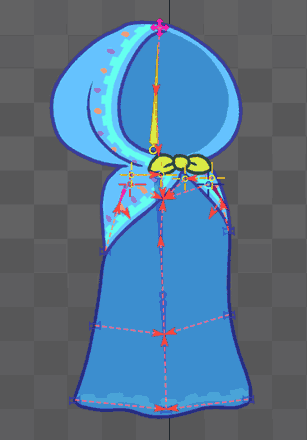
파란색 망토는 6개의 메시와 16개의 뼈로 구성됩니다.
상단 부분은 2개의 메쉬로 구성됩니다. cape-blue-up-front및 cape-blue-up-back는 body-up뼈의 영향을 받아 아래쪽에 위치를 유지하고, head중간 부분의 뼈에 의해, cape-control머리 상단의 뼈에 의해 망토가 일부 허용되도록 합니다. 이동의 자유. head-control과 뼈 의 영향으로 head-back-control케이프에 깊이가 더해집니다. 두 메시의 상단 부분 사이에 좋은 이음새를 보장하기 위해 각 메시에는 다른 메시와 동일한 가중치와 동일한 위치에 정점이 있습니다.
파란색 망토의 어깨 부분은 빨간색 망토에 적용된 것과 동일한 원리를 따릅니다. 큰 움직임은 cape-front-rotator및 뼈를 통해 생성되고 작은 조정은 및 뼈 cape-back-rotator를 통해 수행됩니다 . 어깨 부분은 뼈에 묶여 몸에 붙어 있습니다 .cape-blue-up-frontcape-blue-up-backbody-up
몸의 등받이를 덮고 있는 망토 부분에는 중앙에 , cape-blue-up, cape-blue-down의 3개의 뼈가 있습니다 cape-blue-down-middle. 뼈는 위에서 아래로 갈수록 점점 작아집니다. 이 뼈는 망토의 전체적인 모양을 제어합니다. 3개의 뼈는 각각 왼쪽과 오른쪽에 있는 두 개의 뼈를 제어합니다. 측면에 있는 이러한 뼈는 망토의 경계 영역을 따라 세부 정보를 유지하는 데 도움이 됩니다.
파란 드레스

롱 드레스는 body-dress, sleeve-front, 3개의 메쉬로 구성됩니다 sleeve-back. 메시 의 위쪽 절반은 뼈 body-dress에 가중치를 부여하여 body-up상체에 계속 붙어 있습니다. 아래쪽 절반은 일련의 작은 뼈에 바인딩되어 있으며 모두 skeleton-control뼈의 부모입니다. 이러한 작은 뼈는 일련의 변환 제약 조건을 통해 뼈대의 다리를 따릅니다.
다른 의류 아이템과 마찬가지로 드레스를 제어하기 위한 별도의 뼈대 세트가 있으면 후속 동작 및 보조 모션 애니메이션을 훨씬 쉽게 만들 수 있습니다. 가중치가 부여된 모든 뼈대를 수동으로 애니메이션화하는 대신 일반적으로 제약 조건의 혼합을 조정하는 것만으로도 뼈대의 다리 뼈대의 움직임을 따르거나 무시하는 것과 같은 효과를 얻을 수 있습니다.
녹색 드레스

녹색 드레스는 스커트 2겹에 2개의 메쉬로 구성되어 있으며, 상의 상체부분은 이미지로 구성되어 있습니다. 일반적인 움직임은 스커트 관련 뼈의 부모 역할을 하는 뼈 body-down와 뼈를 통해 수행됩니다.body-up
스커트의 왼쪽과 오른쪽에 있는 두 개의 긴 뼈, , skirt-rotation-front는 skirt-rotation-back스커트의 큰 움직임을 담당합니다. 그러나 스커트의 메쉬에 직접 바인딩되지는 않습니다. skirt-control-front대신 그들은 및 와 같은 뼈의 부모 역할을 합니다 skirt-control-back. 이는 보조 모션에 사용되며 메시의 왼쪽과 오른쪽에 있는 정점에 가중치가 부여됩니다. 추가 보조 동작을 위해 스커트의 중간 부분이 뼈에 가중됩니다 skirt-control-up. 스커트의 윗부분은 대부분 body-up뼈에 무게를 두어 스커트가 몸에 고정되도록 합니다.
언더스커트는 대부분 그 위에 있는 스커트 레이어를 따라야 하지만, 스커트에 레이어드된 느낌을 더하려면 추가적인 조절도 필요합니다. skirt-control-back-down이는 , skirt-control-front-down및 skirt-control-middle뼈의 자식인 skirt-control-back, skirt-control-front및 뼈 에 언더스커트 메시에 가중치를 부여하여 달성됩니다 skirt-control-up. 이 설정을 통해 언더스커트는 일반적으로 위쪽 스커트를 따르지만 자체 보조 모션 제어 뼈대 세트를 통해 과장에 대한 제어도 허용합니다.
비디오
아래 비디오에서 이 프로젝트의 생성 과정을 따라갈 수 있습니다. 스트림의 전체 색인과 원본 프로젝트 파일은 Spine Twitch 아카이브 에서 찾을 수 있습니다 .
이 페이지에서 다운로드할 수 있고 Spine과 함께 제공되는 프로젝트 파일은 피부 뼈와 같은 새로운 Spine 편집기 기능을 활용하는 향상된 버전입니다.
'====제작==== > 스파인 정보' 카테고리의 다른 글
| 스파인 스킨 만드는 방법 2가지 (0) | 2023.02.03 |
|---|---|
| 스파인 애니메이션 디테일 팁 (0) | 2023.02.03 |
